Ukoliko želite da svoj Android telefon koristite bez ometanja, ‘Ne ometaj’-modus je vrlo korisna opcija koja će vam omogućiti da zaustavite dolazne obavijesti. Sa ovom opcijom, imate mogućnost da odredite koje aplikacije i osobe imaju dozvolu da vas prekinu tokom korištenja telefona. Još jedna korisna mogućnost je podešavanje obavijesti koje će biti prikazane, kao i mogućnost automatskog aktiviranja moda na osnovu vremena i kalendara. U ovom članku će biti detaljno objašnjeno kako iskoristiti ‘Ne ometaj’-modus na vašem Android telefonu.
Uvod u ‘Ne ometaj’-modus na Android telefonu
‘Ne ometaj’-modus na Android telefonu je vrlo korisna značajka koja vam omogućuje da privremeno isključite sve notifikacije i prekide koji vam mogu ometati. Ova značajka je posebno korisna u situacijama kada vam je potreban mir i koncentracija ili želite spavati bez ometanja.
U ovom članku ćemo istražiti različite značajke i načine korištenja ‘Ne ometaj’-modusa na Android telefonu, kako ga aktivirati i deaktivirati, kako prilagoditi postavke, definirati izuzetke, automatizirati modus, te kako koristiti ‘Ne ometaj’-modus za medije, pozive, poruke i e-poštu.
Značajke ‘Ne ometaj’-modusa
‘Ne ometaj’-modus dolazi s nizom korisnih značajki koje vam omogućuju da prilagodite način na koji želite biti obaviješteni ili neobaviješteni tijekom modusa. Evo nekoliko značajki ovog moda:
- Omogućuje vam da isključite sve notifikacije i prekide, osim onih koje ste definirali kao izuzetke.
- Možete odabrati koje aplikacije, kontakte ili prioritete želite dopustiti da vas prekidaju tijekom modusa.
- Automatska konfiguracija modusa na temelju vremena ili kalendara.
- Prilagodba zvuka obavijesti i vibracije tijekom modusa.
- Postavljanje prioriteta poziva, poruka, e-pošte i obavijesti određenih aplikacija.
Ove značajke omogućuju vam potpunu kontrolu nad načinom na koji želite koristiti ‘Ne ometaj’-modus na svom Android telefonu.
Kako aktivirati ‘Ne ometaj’-modus
Aktiviranje ‘Ne ometaj’-modusa na Android telefonu je jednostavno i može se obaviti u nekoliko koraka.
Evo kako to možete učiniti:
- Otvorite izbornik Postavke na svom Android telefonu.
- Pomičite se prema dolje i pronađite opciju „Zvuk i obavijesti“ ili sličnu opciju (naziv se može razlikovati ovisno o verziji Androida).
- Dodirnite opciju ‘Ne ometaj’ ili „Niet ometen“ kako biste otvorili postavke ovog moda.
- Aktivirajte ‘Ne ometaj’-modus pomicanjem prekidača u položaj „Uključeno“ ili „Omogućeno“.
Nakon aktiviranja modusa, sve notifikacije i prekidi će biti isključeni, osim ako ste definirali određene izuzetke.
Kako deaktivirati ‘Ne ometaj’-modus
Kada više ne želite biti u ‘Ne ometaj’-modu na svom Android telefonu, možete ga jednostavno deaktivirati slijedeći ove korake:
- Otvorite izbornik Postavke na svom Android telefonu.
- Pomičite se prema dolje i pronađite opciju „Zvuk i obavijesti“ ili sličnu opciju.
- Dodirnite opciju ‘Ne ometaj’ ili „Niet ometen“ kako biste otvorili postavke ovog moda.
- Deaktivirajte ‘Ne ometaj’-modus pomicanjem prekidača u položaj „Isključeno“ ili „Onemogućeno“.
Kada deaktivirate modus, vaše će se notifikacije i prekidi vratiti u normalu.
Postavljanje ‘Ne ometaj’-modusa
‘Ne ometaj’-modus na Android telefonu pruža vam mogućnost prilagodbe postavki kako biste najbolje odgovarali vašim potrebama. Ovdje ćemo pogledati kako prilagoditi postavke ‘Ne ometaj’-modusa, omogućiti ili onemogućiti obavijesti tijekom moda.
Prilagođavanje postavki ‘Ne ometaj’-modusa
Prilagođavanje postavki ‘Ne ometaj’-modusa omogućuje vam da odaberete koji će vam prekidi biti prikazani tijekom moda, kao i konfigurirati vrijeme trajanja moda. Evo kako to možete učiniti:
- Otvorite izbornik Postavke na svom Android telefonu.
- Pronađite opciju „Zvuk i obavijesti“ ili sličnu opciju.
- Dodirnite opciju ‘Ne ometaj’ ili „Niet ometen“ kako biste otvorili postavke moda.
- Na ovoj stranici možete prilagoditi postavke kao što su vremensko ograničenje moda i prikazivanje obavijesti tijekom moda.
Prilagođavanje postavki moda omogućuje vam da ga prilagodite svojim potrebama i preferencijama.
Omogući ili onemogući obavijesti primljene tijekom ‘Ne ometaj’-modusa
Jedna od značajki koju ‘Ne ometaj’-modus pruža je mogućnost omogućavanja ili onemogućivanja obavijesti koje primite tijekom moda. To vam omogućuje da odaberete koje obavijesti želite vidjeti, a koje ne tijekom moda. Evo kako to možete konfigurirati:
- Otvorite izbornik Postavke na svom Android telefonu.
- Pronađite opciju „Zvuk i obavijesti“ ili sličnu opciju.
- Dodirnite opciju ‘Ne ometaj’ ili „Niet ometen“ kako biste otvorili postavke moda.
- Pomičite se prema dolje do sekcije „Obavijesti“ ili slične opcije.
- Ovdje možete omogućiti ili onemogućiti opciju „Dopusti obavijesti“ kako biste odabrali hoćete li prikazivati obavijesti tijekom moda.
Omogućavanje ili onemogućavanje obavijesti tijekom moda omogućuje vam potpunu kontrolu nad tim koje obavijesti želite vidjeti, a koje ne tijekom moda.

Definiranje izuzetaka u ‘Ne ometaj’-modusu
‘Ne ometaj’modus nudi mogućnost definiranja izuzetaka, odnosno odabira određenih aplikacija ili kontakata koji vam mogu prekidati tijekom moda. Ovo je vrlo korisna značajka koja vam omogućuje da imate kontrolu nad tim tko vam može poslati obavijest čak i dok ste u modusu. Evo kako to možete učiniti:
Dopustiti određenim aplikacijama da prekriju ‘Ne ometaj’-modus
- Otvorite izbornik Postavke na svom Android telefonu.
- Pronađite opciju „Zvuk i obavijesti“ ili sličnu opciju.
- Dodirnite opciju ‘Ne ometaj’ ili „Niet ometen“ kako biste otvorili postavke moda.
- Pomičite se prema dolje do sekcije „Izuzeci“ ili slične opcije.
- Dodirnite opciju „Dopusti izuzetke“ kako biste otvorili popis aplikacija.
- Odaberite aplikacije koje želite dopustiti da prekriju ‘Ne ometaj’-modus.
Dopuštajući određenim aplikacijama da prekriju modus, omogućujete im da vam šalju obavijesti čak i kada ste u ‘Ne ometaj’-modu.
Dopustiti određenim kontaktima da prekriju ‘Ne ometaj’-modus
- Otvorite izbornik Postavke na svom Android telefonu.
- Pronađite opciju „Zvuk i obavijesti“ ili sličnu opciju.
- Dodirnite opciju ‘Ne ometaj’ ili „Niet ometen“ kako biste otvorili postavke moda.
- Pomičite se prema dolje do sekcije „Izuzeci“ ili slične opcije.
- Dodirnite opciju „Dopusti izuzetke“ kako biste otvorili popis kontakata.
- Odaberite kontakte koje želite dopustiti da prekriju ‘Ne ometaj’-modus.
Dopuštajući određenim kontaktima da prekriju modus, omogućujete im da vam šalju obavijesti čak i kada ste u ‘Ne ometaj’-modu.
Automatizacija ‘Ne ometaj’-modusa
Automatizacija ‘Ne ometaj’-modusa na Android telefonu omogućuje vam da automatski aktivirate modus na temelju vremena ili kalendara. Ovo je vrlo korisno ako želite da se modus automatski aktivira tijekom vašeg radnog vremena ili drugih definiranih vremenskih perioda. Evo kako to možete konfigurirati:
Automatsko uključivanje ‘Ne ometaj’-modusa na temelju vremena
- Otvorite izbornik Postavke na svom Android telefonu.
- Pronađite opciju „Zvuk i obavijesti“ ili sličnu opciju.
- Dodirnite opciju ‘Ne ometaj’ ili „Niet ometen“ kako biste otvorili postavke moda.
- Pomičite se prema dolje do sekcije „Automatizacija“ ili slične opcije.
- Dodirnite opciju „Vremensko ograničenje“ ili „Automatski mod“ kako biste otvorili postavke automatskog modusa.
- Konfigurirajte vremensko ograničenje koje želite i aktivirajte ovu značajku.
Automatsko uključivanje moda na temelju vremena omogućuje vam da postavite točan vremenski period u kojem će se moda automatski aktivirati.
Automatsko uključivanje ‘Ne ometaj’-modusa na temelju kalendara
- Otvorite izbornik Postavke na svom Android telefonu.
- Pronađite opciju „Zvuk i obavijesti“ ili sličnu opciju.
- Dodirnite opciju ‘Ne ometaj’ ili „Niet ometen“ kako biste otvorili postavke moda.
- Pomičite se prema dolje do sekcije „Automatizacija“ ili slične opcije.
- Dodirnite opciju „Kalendarski događaj“ ili „Automatski mod“ kako biste otvorili postavke automatskog modusa.
- Odaberite kalendarski događaj iz vašeg kalendara koji želite koristiti za aktiviranje moda.
Automatsko uključivanje moda na temelju kalendara omogućuje vam da moda automatski aktivirate na temelju događaja ili vremenskih perioda u vašem kalendaru.
Dodatne značajke ‘Ne ometaj’-modusa
‘Ne ometaj’-modus na Android telefonu pruža i neke dodatne značajke koje vam omogućuju da dodatno prilagodite način na koji koristite modus. U ovom dijelu članka ćemo istražiti neke od tih značajki.
Prilagodite dozvoljeno vrijeme za ‘Ne ometaj’-modus
- Otvorite izbornik Postavke na svom Android telefonu.
- Pronađite opciju „Zvuk i obavijesti“ ili sličnu opciju.
- Dodirnite opciju ‘Ne ometaj’ ili „Niet ometen“ kako biste otvorili postavke moda.
- Pomičite se prema dolje do sekcije „Postavke moda“ ili slične opcije.
- Prilagodite postavke kao što su vrijeme utišavanja i trajanje moda.
Prilagođavanje dozvoljenog vremena za ‘Ne ometaj’-modus omogućuje vam da postavite točne vremenske intervale u kojima se modus može aktivirati.
Konfiguriranje prioriteta obavijesti tijekom ‘Ne ometaj’-modusa
- Otvorite izbornik Postavke na svom Android telefonu.
- Pronađite opciju „Zvuk i obavijesti“ ili sličnu opciju.
- Dodirnite opciju ‘Ne ometaj’ ili „Niet ometen“ kako biste otvorili postavke moda.
- Pomičite se prema dolje do sekcije „Prioritetne obavijesti“ ili slične opcije.
- Konfigurirajte prioritete obavijesti tijekom moda prema svojim željama.
Konfiguriranje prioriteta obavijesti tijekom moda omogućuje vam da odredite koje obavijesti su prioritetne i trebaju prekinuti modus, a koje obavijesti su manje važne i ne bi trebale prekinuti modus.
Kako koristiti ‘Ne ometaj’-modus za medije
“Ne ometaj’-modus na Android telefonu ima nekoliko značajki koje vam omogućuju prilagodbu zvuka i vibracija tijekom moda, posebno za medije. Evo kako to možete konfigurirati:
Onemogućavanje ili prilagođavanje zvuka obavijesti tijekom ‘Ne ometaj’-modusa
- Otvorite izbornik Postavke na svom Android telefonu.
- Pronađite opciju „Zvuk i obavijesti“ ili sličnu opciju.
- Dodirnite opciju ‘Ne ometaj’ ili „Niet ometen“ kako biste otvorili postavke moda.
- Pomičite se prema dolje do sekcije „Zvuk“ ili slične opcije.
- Ovdje možete birati između opcija kao što su „Bez zvuka“, „Poništene vibracije“ ili „Prilagođeni način“ kako biste odabrali željeni način zvuka tijekom moda.
Onemogućavanjem ili prilagođavanjem zvuka obavijesti tijekom moda omogućuje vam potpunu tišinu ili prilagođenu razinu zvuka tijekom moda.
Upravljanje radom vibracije tijekom ‘Ne ometaj’-modusa
- Otvorite izbornik Postavke na svom Android telefonu.
- Pronađite opciju „Zvuk i obavijesti“ ili sličnu opciju.
- Dodirnite opciju’Ne ometaj’ ili „Niet ometen“ kako biste otvorili postavke moda.
- Pomičite se prema dolje do sekcije „Vibracija“ ili slične opcije.
- Ovdje možete birati između opcija kao što su „Bez vibracija“, „Kratke vibracije“ ili „Prilagođeni način“ kako biste odabrali željeni način rada vibracije tijekom moda.
Upravljanje radom vibracije tijekom moda omogućuje vam potpunu tišinu ili prilagođenu razinu vibracije tijekom moda.
Kako koristiti ‘Ne ometaj’-modus za pozive
‘Ne ometaj’-modus na Android telefonu također vam omogućuje postavljanje prioriteta poziva tijekom moda i upravljanje blokiranjem dolaznih poziva. Evo kako to možete konfigurirati:
Postavljanje prioritetnih poziva tijekom ‘Ne ometaj’-modusa
- Otvorite izbornik Postavke na svom Android telefonu.
- Pronađite opciju „Zvuk i obavijesti“ ili sličnu opciju.
- Dodirnite opciju ‘Ne ometaj’ ili „Niet ometen“ kako biste otvorili postavke moda.
- Pomičite se prema dolje do sekcije „Prioritetni pozivi“ ili slične opcije.
- Odaberite opciju „Pozivi samo od prioriteta“ kako biste postavili prioritete u kojima će pozivi prekinuti modus.
Postavljanje prioritetnih poziva tijekom moda omogućuje vam da postavite prioritete u kojima će vas pozivi prekidati i omogućiti samo pozive od prioritetnih osoba.
Upravljanje blokiranjem dolaznih poziva tijekom ‘Ne ometaj’-modusa
- Otvorite izbornik Postavke na svom Android telefonu.
- Pronađite opciju „Zvuk i obavijesti“ ili sličnu opciju.
- Dodirnite opciju ‘Ne ometaj’ili „Niet ometen“ kako biste otvorili postavke moda.
- Pomičite se prema dolje do sekcije „Blokirani pozivi“ ili slične opcije.
- Dodirnite opciju „Dodaj broj“ ili „Blokiraj pozive“ kako biste dodali brojeve koji će biti blokirani tijekom moda.
Upravljanje blokiranjem dolaznih poziva tijekom moda omogućuje vam dodavanje brojeva koji će biti blokirani i neće prekinuti modus.
Kako koristiti ‘Ne ometaj’-modus za poruke
‘Ne ometaj’-modus na Android telefonu omogućuje vam postavljanje prioriteta poruka tijekom moda i automatsko odgovaranje na poruke. Evo kako to možete konfigurirati:
Postavljanje prioriteta poruka tijekom ‘Ne ometaj’-modusa
- Otvorite izbornik Postavke na svom Android telefonu.
- Pronađite opciju „Zvuk i obavijesti“ ili sličnu opciju.
- Dodirnite opciju ‘Ne ometaj’ ili „Niet ometen“ kako biste otvorili postavke moda.
- Pomičite se prema dolje do sekcije „Prioritetne poruke“ ili slične opcije.
- Odaberite opciju „Poruke samo od prioriteta“ kako biste postavili prioritete u kojima će poruke prekinuti modus.
Postavljanje prioriteta poruka tijekom moda omogućuje vam da postavite prioritete u kojima će vas poruke prekidati i omogućiti samo poruke od prioritetnih osoba.
Automatsko odgovaranje na poruke tijekom ‘Ne ometaj’-modusa
- Otvorite izbornik Postavke na svom Android telefonu.
- Pronađite opciju „Zvuk i obavijesti“ ili sličnu opciju.
- Dodirnite opciju ‘Ne ometaj’ ili „Niet ometen“ kako biste otvorili postavke moda.
- Pomičite se prema dolje do sekcije „Automatsko odgovaranje“ ili slične opcije.
- Dodirnite opciju „Postavi tekst odgovora“ kako biste konfigurirali tekst automatskog odgovora.
Automatsko odgovaranje na poruke tijekom moda omogućuje vam da postavite tekst odgovora koji će automatski biti poslan na primljene poruke tijekom moda.
Kako koristiti ‘Ne ometaj’-modus za e-poštu
‘Ne ometaj“-modus na Android telefonu također vam omogućuje postavljanje prioriteta e-pošte tijekom moda i automatsko odgovaranje na e-poštu. Evo kako to možete konfigurirati:
Postavljanje prioriteta e-pošte tijekom’Ne ometaj’-modusa
- Otvorite izbornik Postavke na svom Android telefonu.
- Pronađite opciju „Zvuk i obavijesti“ ili sličnu opciju.
- Dodirnite opciju ‘Ne ometaj’ ili „Niet ometen“ kako biste otvorili postavke moda.
- Pomičite se prema dolje do sekcije „Prioritetna e-pošta“ ili slične opcije.
- Odaberite opciju „E-pošta samo od prioriteta“ kako biste postavili prioritete u kojima će e-poruke prekinuti modus.
Postavljanje prioriteta e-pošte tijekom moda omogućuje vam da postavite prioritete u kojima će vas e-poruke prekidati i omogućiti samo e-poruke od prioritetnih pošiljatelja.
Automatsko odgovaranje na e-poštu tijekom’Ne ometaj’-modusa
- Otvorite izbornik Postavke na svom Android telefonu.
- Pronađite opciju „Zvuk i obavijesti“ ili sličnu opciju.
- Dodirnite opciju „‘Ne ometaj’ ili „Niet ometen“ kako biste otvorili postavke moda.
- Pomičite se prema dolje do sekcije „Automatsko odgovaranje“ ili slične opcije.
- Dodirnite opciju „Postavi tekst odgovora“ kako biste konfigurirali tekst automatskog odgovora.
Automatsko odgovaranje na e-poštu tijekom moda omogućuje vam da postavite tekst odgovora koji će automatski biti poslan na primljene e-poruke tijekom moda.
Kako koristiti “Ne ometaj’-modus za aplikacije
Na Android telefonu možete omogućiti ili onemogućiti odabrane aplikacije tijekom “Ne ometaj’-modusa i prilagoditi prioritete obavijesti odabranih aplikacija. Evo kako to možete konfigurirati:
Omogućavanje ili onemogućavanje odabranih aplikacija tijekom “Ne ometaj’-modusa
- Otvorite izbornik Postavke na svom Android telefonu.
- Pronađite opciju „Zvuk i obavijesti“ ili sličnu opciju.
- Dodirnite opciju „‘Ne ometaj’ili „Niet ometen“ kako biste otvorili postavke moda.
- Pomičite se prema dolje do sekcije „Aplikacije“ ili slične opcije.
- Dodirnite „Popis aplikacija“ kako biste otvorili popis instaliranih aplikacija.
- Odaberite aplikacije koje želite dopustiti ili onemogućiti tijekom moda.
Omogućavanje ili onemogućavanje odabranih aplikacija tijekom moda omogućuje vam kontrolu nad tim koje aplikacije mogu slati obavijesti tijekom moda.
Prilagođavanje prioriteta obavijesti odabranih aplikacija tijekom “Ne ometaj’-modusa
- Otvorite izbornik Postavke na svom Android telefonu.
- Pronađite opciju „Zvuk i obavijesti“ ili sličnu opciju.
- Dodirnite opciju „‘Ne ometaj’ili „Niet ometen“ kako biste otvorili postavke moda.
- Pomičite se prema dolje do sekcije „Aplikacije“ ili slične opcije.
- Dodirnite „Popis aplikacija“ kako biste otvorili popis instaliranih aplikacija.
- Odaberite aplikaciju za koju želite konfigurirati prioritete obavijesti tijekom moda.
- Konfigurirajte prioritete obavijesti za odabranu aplikaciju.
Prilagođavanje prioriteta obavijesti odabranih aplikacija tijekom moda omogućuje vam da postavite prioritete za pojedinačne aplikacije i odredite koje obavijesti su prioritetne, a koje su manje važne tijekom moda.
U ovom članku smo istražili sve značajke i načine korištenja ‘Ne ometaj’ modusa na Android telefonu. Bez obzira jeste li u potrazi za mirom i koncentracijom, želite spavati bez ometanja ili želite kontrolirati što vas prekida tijekom radnog vremena, ‘Ne ometaj’-modus vam pruža mogućnost potpune kontrole nad vašim notifikacijama i prekidima.







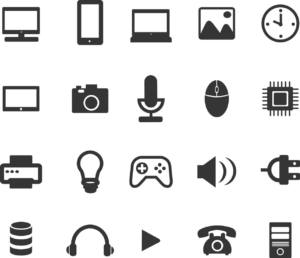

Pingback: Nedostaci iPhone 15 od Apple u odnosu na Android telefone - MobTelefoni.rs: Vaš Vodič za Mobilne Telefone u Srbiji
Pingback: Kako uređivati i slati oštre videozapise putem WhatsApp-a na Android telefonima - MobTelefoni.rs: Vaš Vodič za Mobilne Telefone u Srbiji